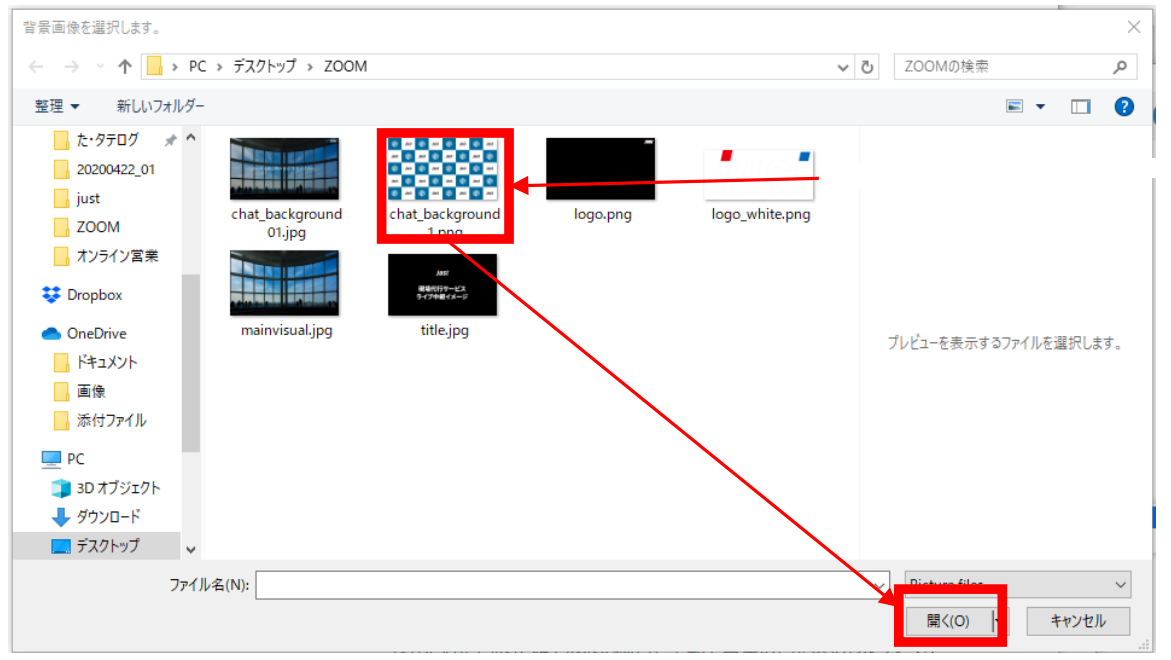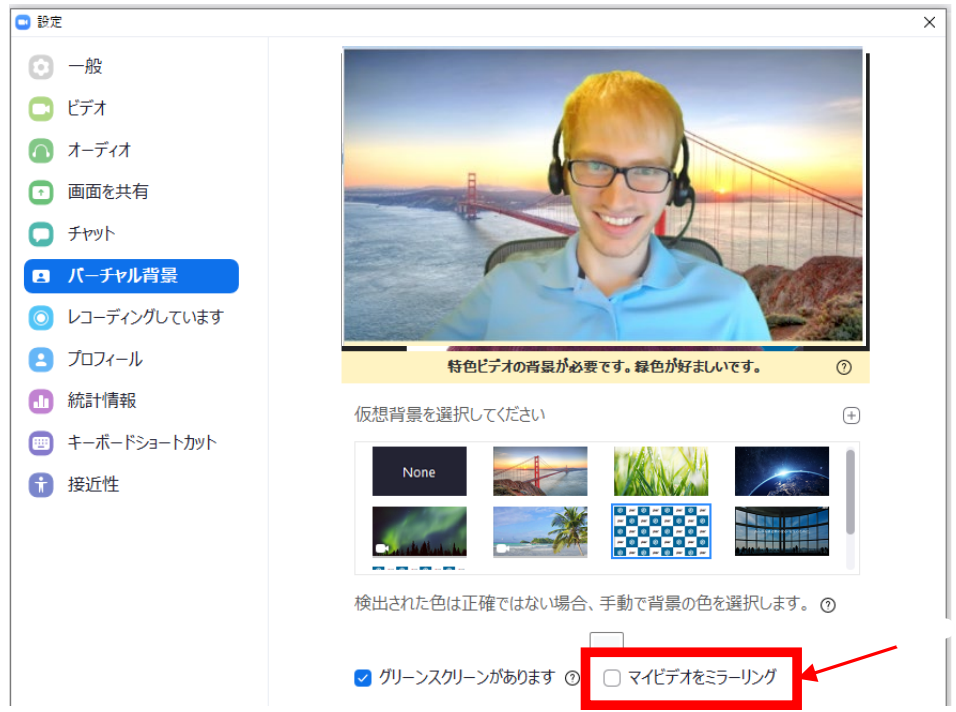ZOOM背景設定
ZOOMの背景設定には2種類の方法があります。
1. アプリ上での背景設定
2. ミーティング中の背景設定
1. アプリ上での背景設定
背景設定を行う場合は、バーチャル背景設定から行えます。自分の後ろを無地の壁やカーテンなどにするときれいに背景設定が行えます。
①ZOOMアプリを起動
検索で「zoom」と入力し、表示された中から「Zoom」をクリックしてください。
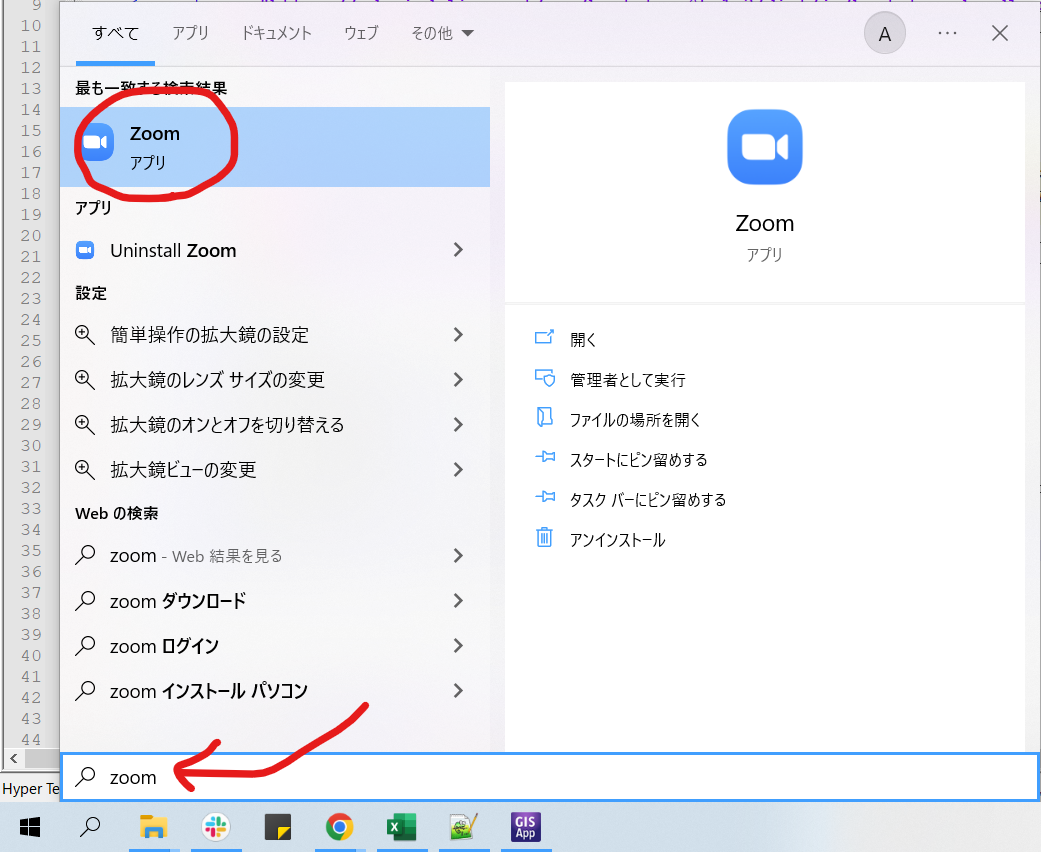
②ZOOMアプリにサインイン
「サインイン」をクリックし、登録しているメールアドレスとパスワードを入力して「サインイン」をクリックしてください。
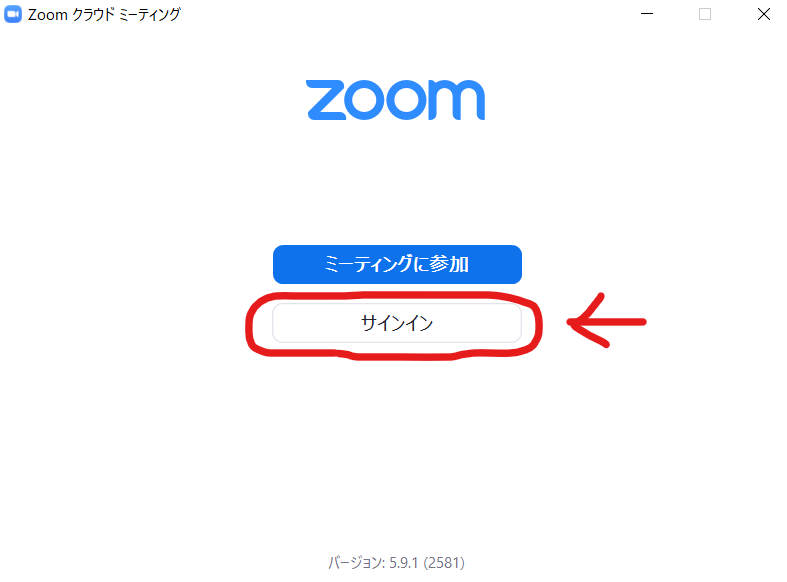
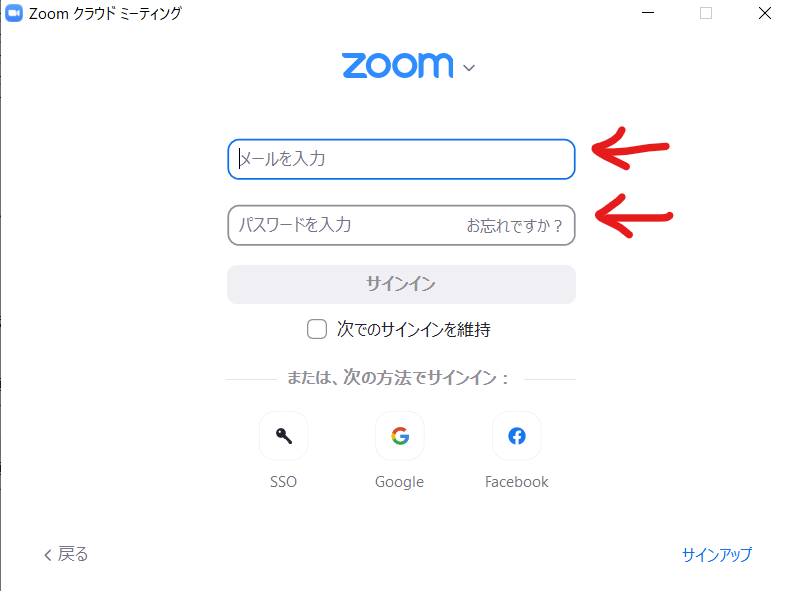
③ZOOM設定変更
歯車のアイコン(設定)をクリックしてください。
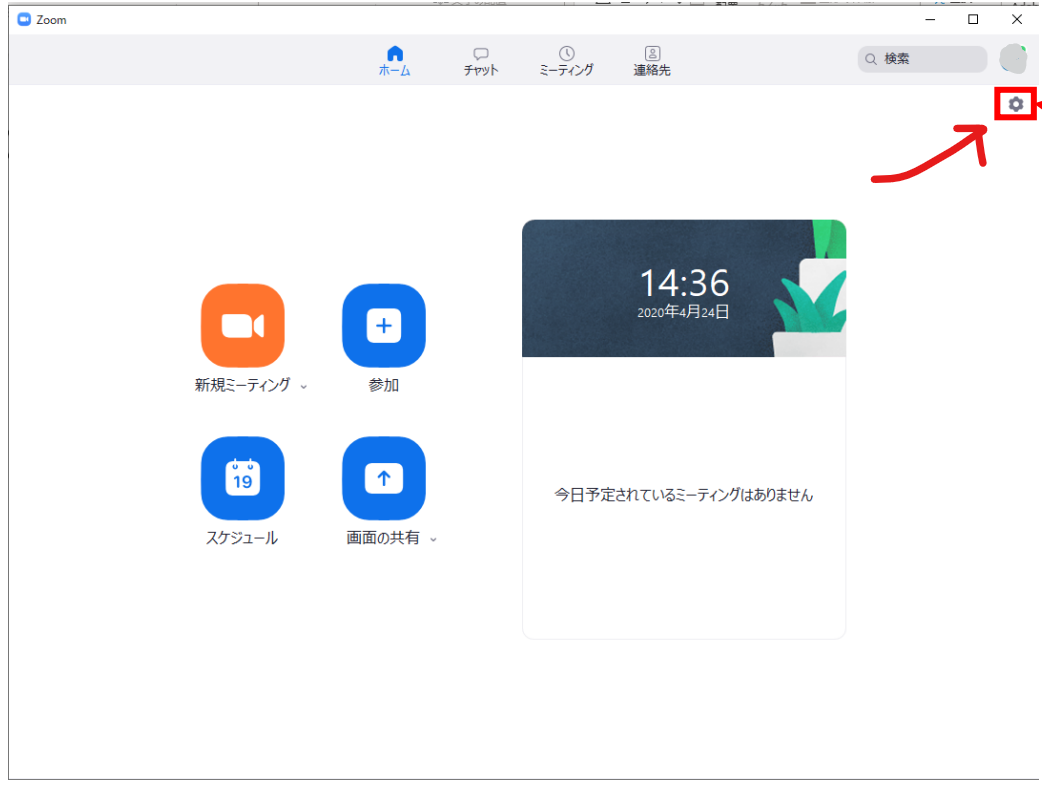
④バーチャル背景変更
バーチャル背景設定をクリックし、「+(プラス)」ボタンをクリックして、「画像追加」をクリックしてください。
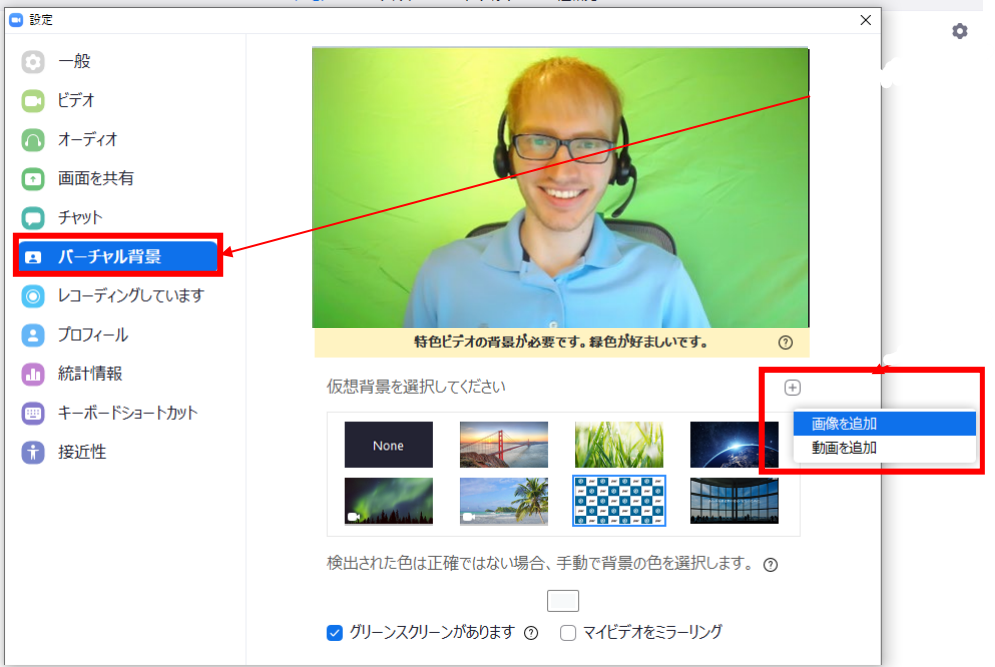
⑤画像選択
ダウンロードした背景画像を選択して開くをクリック。以上で設定は完了です。
※背景画像が反転している場合は、画面右下の「マイビデオをミラーリング」のチェックを外してください。
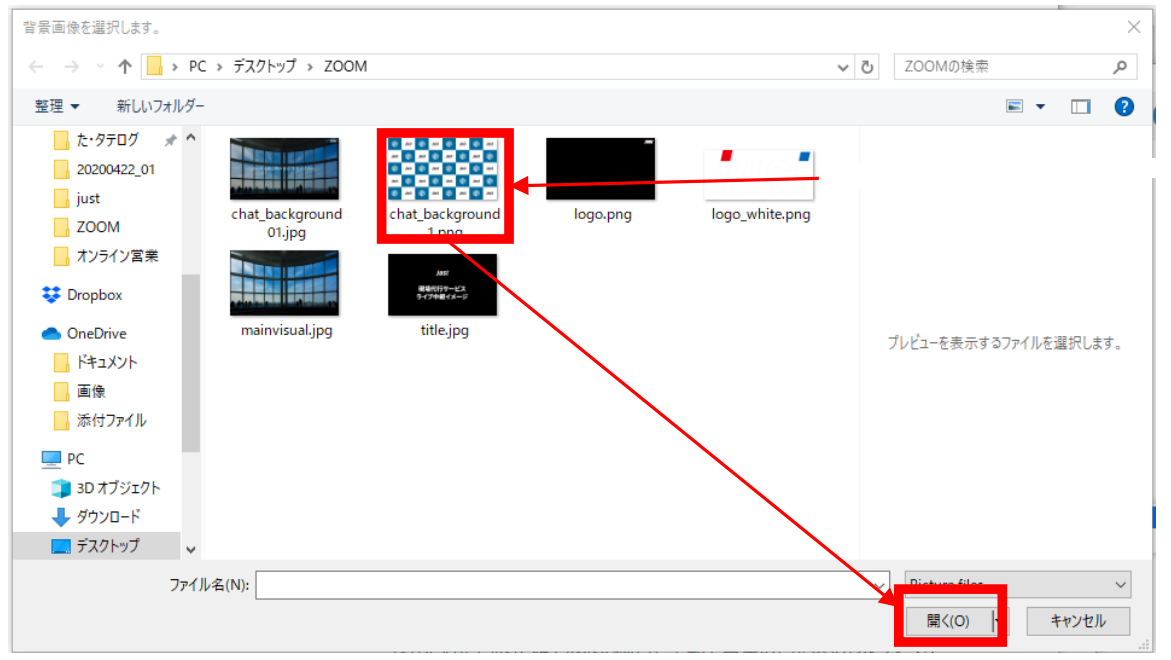
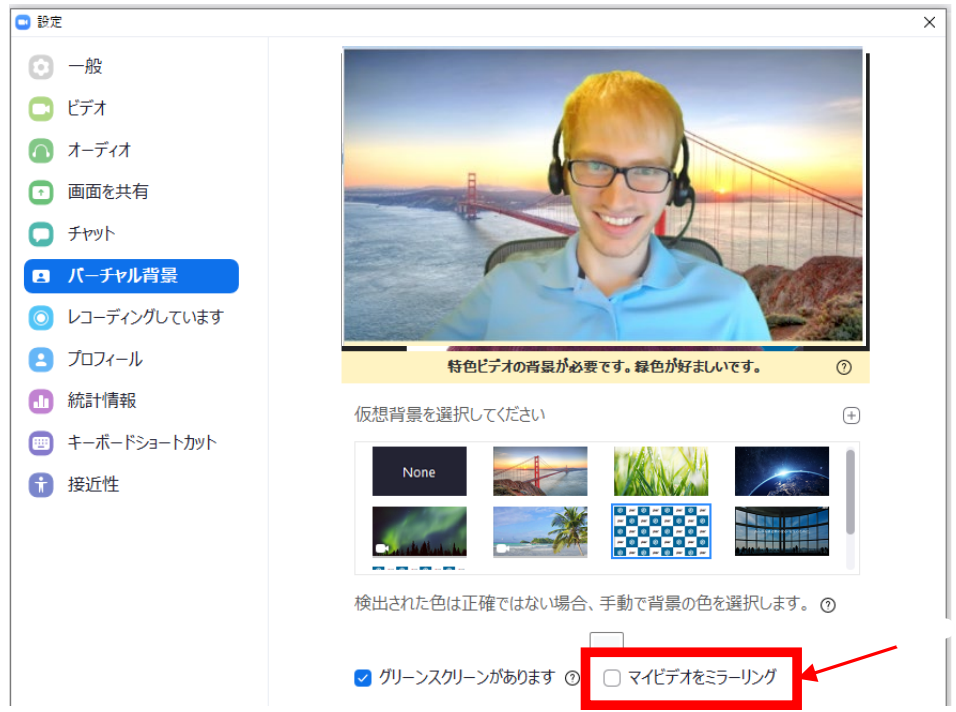
2. ミーティング中の背景設定
アプリ上での背景設定が完了している場合は、こちらの設定は不要です。ミーティング開始後に変更をしたい場合にこちらを行ってください。
①ビデオ設定変更
「ビデオの停止」の横の「^」をクリックし、「ビデオの設定」をクリックしてください。
※メニューが表示されていない場合は、ZOOM画面内にマウスカーソルを移動すると表示されます。
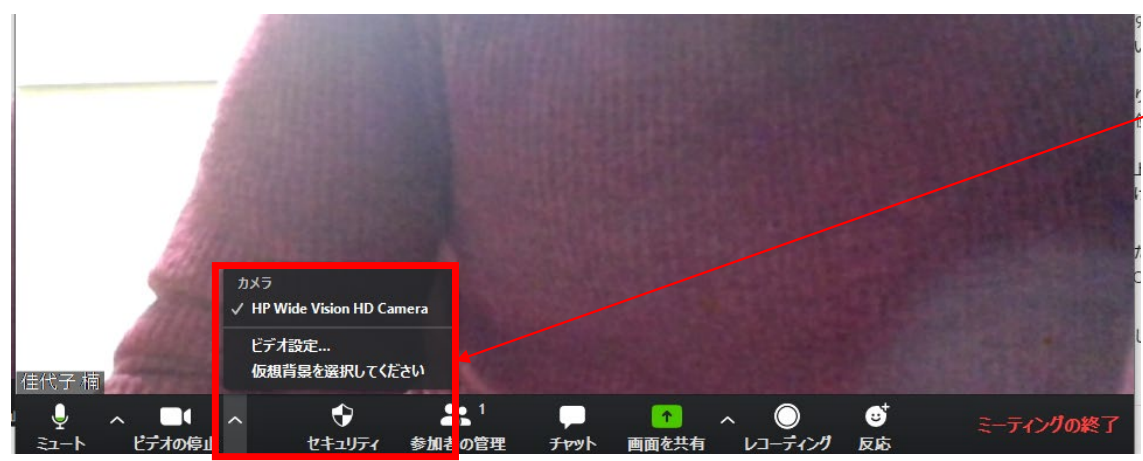
②バーチャル背景変更
バーチャル背景設定をクリックし、「+(プラス)」ボタンをクリックして、「画像追加」をクリックしてください。
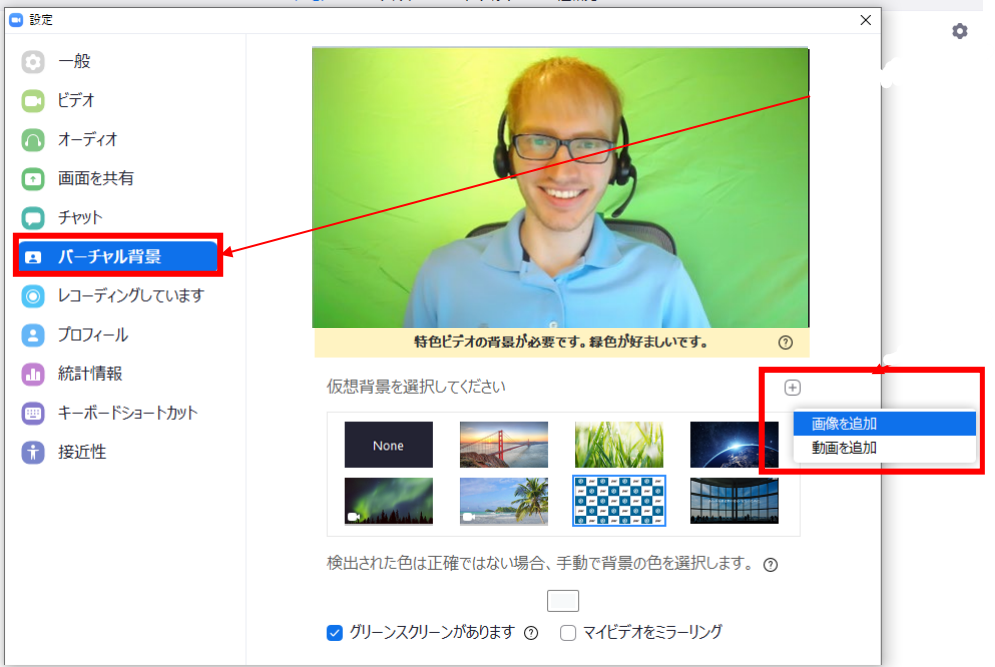
③画像選択
ダウンロードした背景画像を選択して開くをクリック。以上で設定は完了です。
※背景画像が反転している場合は、画面右下の「マイビデオをミラーリング」のチェックを外してください。